Cómo sincronizar carpetas en Dropbox con Dropbox folder Sync

Instala Dropbox folder Sync
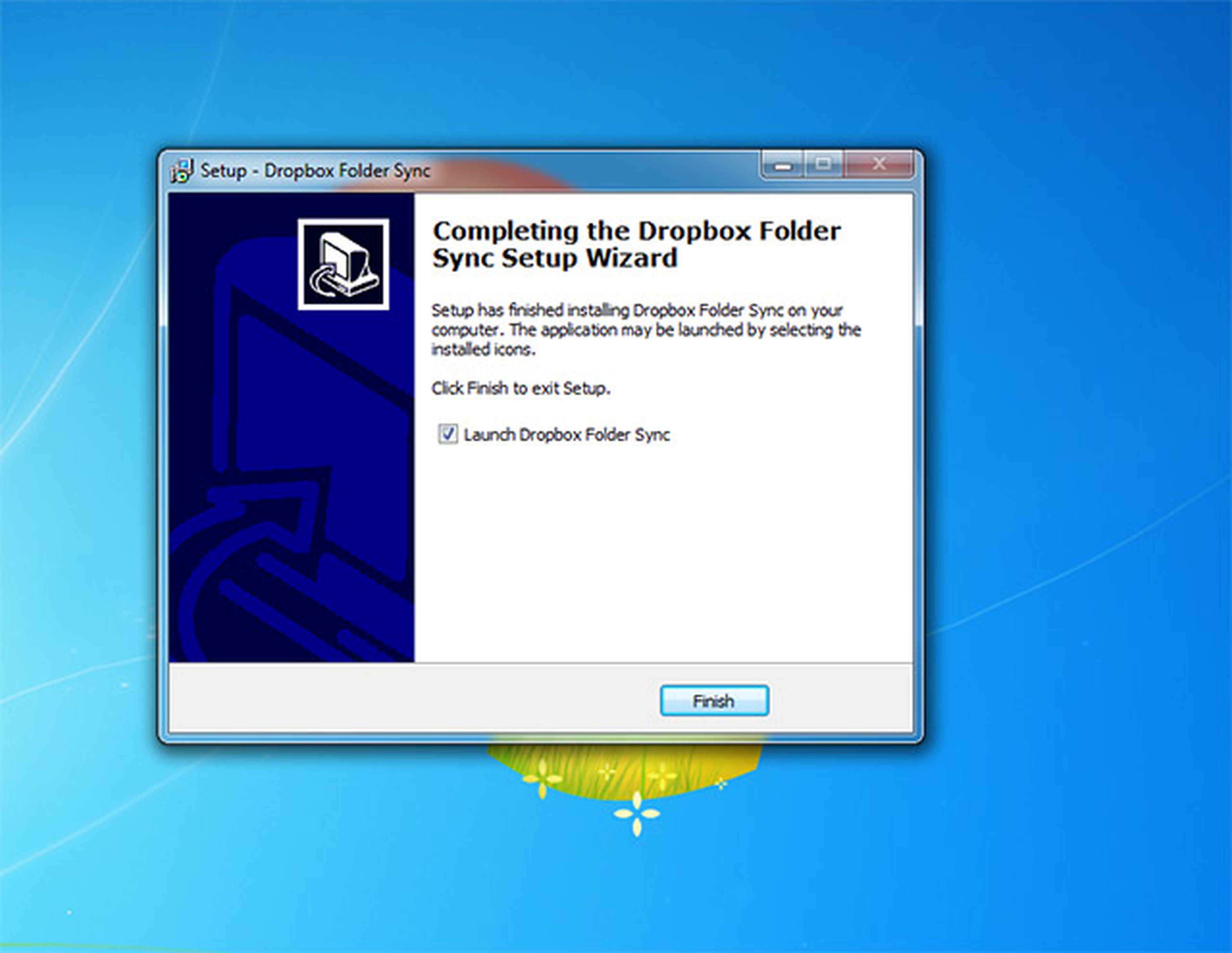
Dropbox folder Sync es una aplicación que permite establecer la sincronización automática de una carpeta de tu equipo, con una de Dropbox. Y todo ello en apenas un par de clics. En primer lugar, descarga e instala Dropbox folder Sync en tu equipo. Puedes descargar la aplicación desde su web.
Configura el origen de la carpeta Dropbox
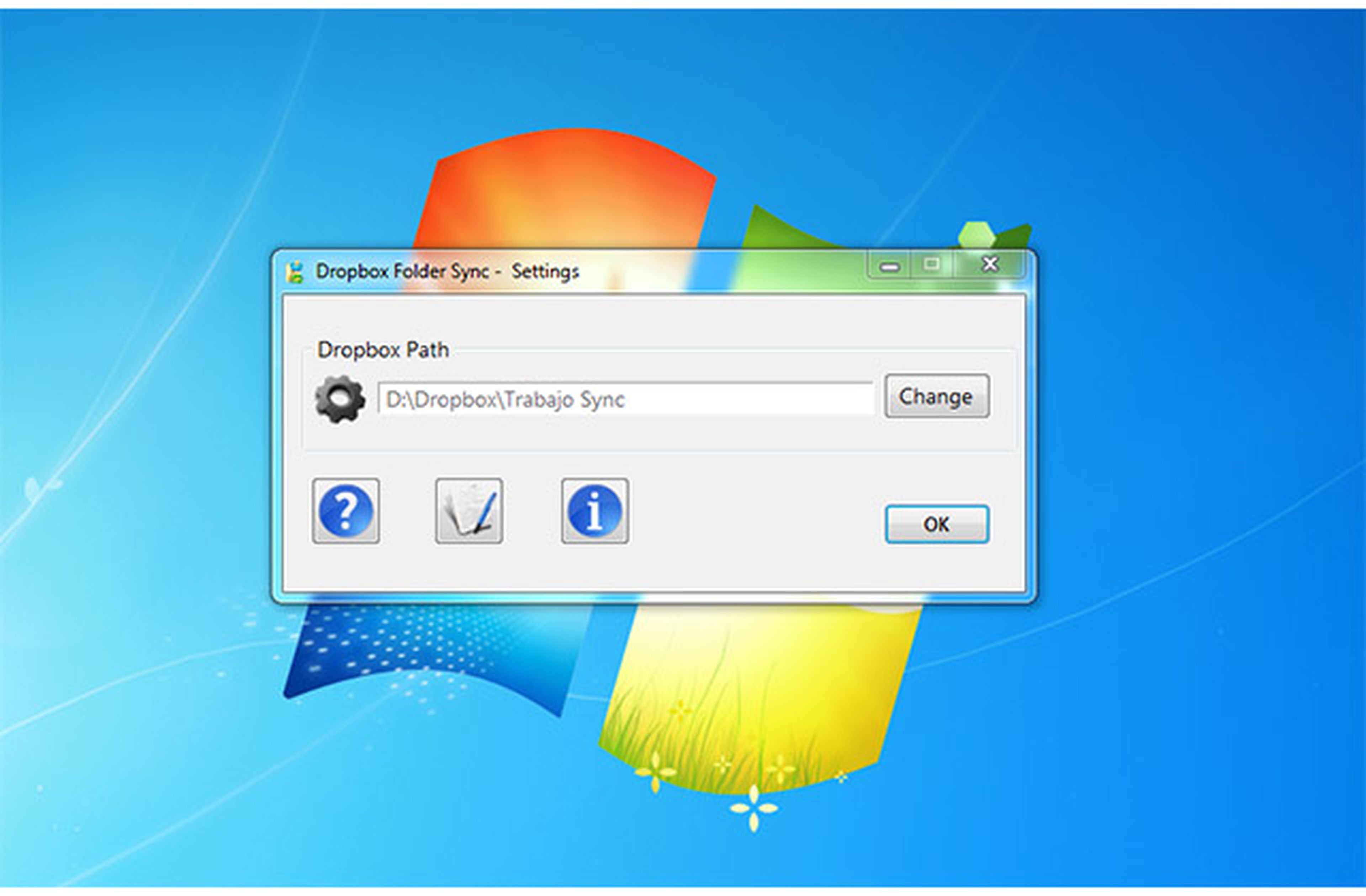
Cuando termines de instalarlo, configura el origen de la carpeta Dropbox en tu equipo. Si durante la instalación de Dropbox, no cambiaste la ubicación original de la carpeta Dropbox, el programa la detectará y creará una copia de la carpeta que quieras sincronizar en la raíz de la carpeta de Dropbox. Si por el contrario has cambiado la ubicación de la carpeta Dropbox de tu equipo, o quieres crear una nueva carpeta en dropbox para este efecto, pulsa sobre Change. A continuación, busca la carpeta Dropbox de tu equipo y, si quieres, crea allí la nueva carpeta, donde se sincronizarán las carpetas que asignes a la sincronización. Cuando termines pulsa en OK.
Sincroniza tus carpetas
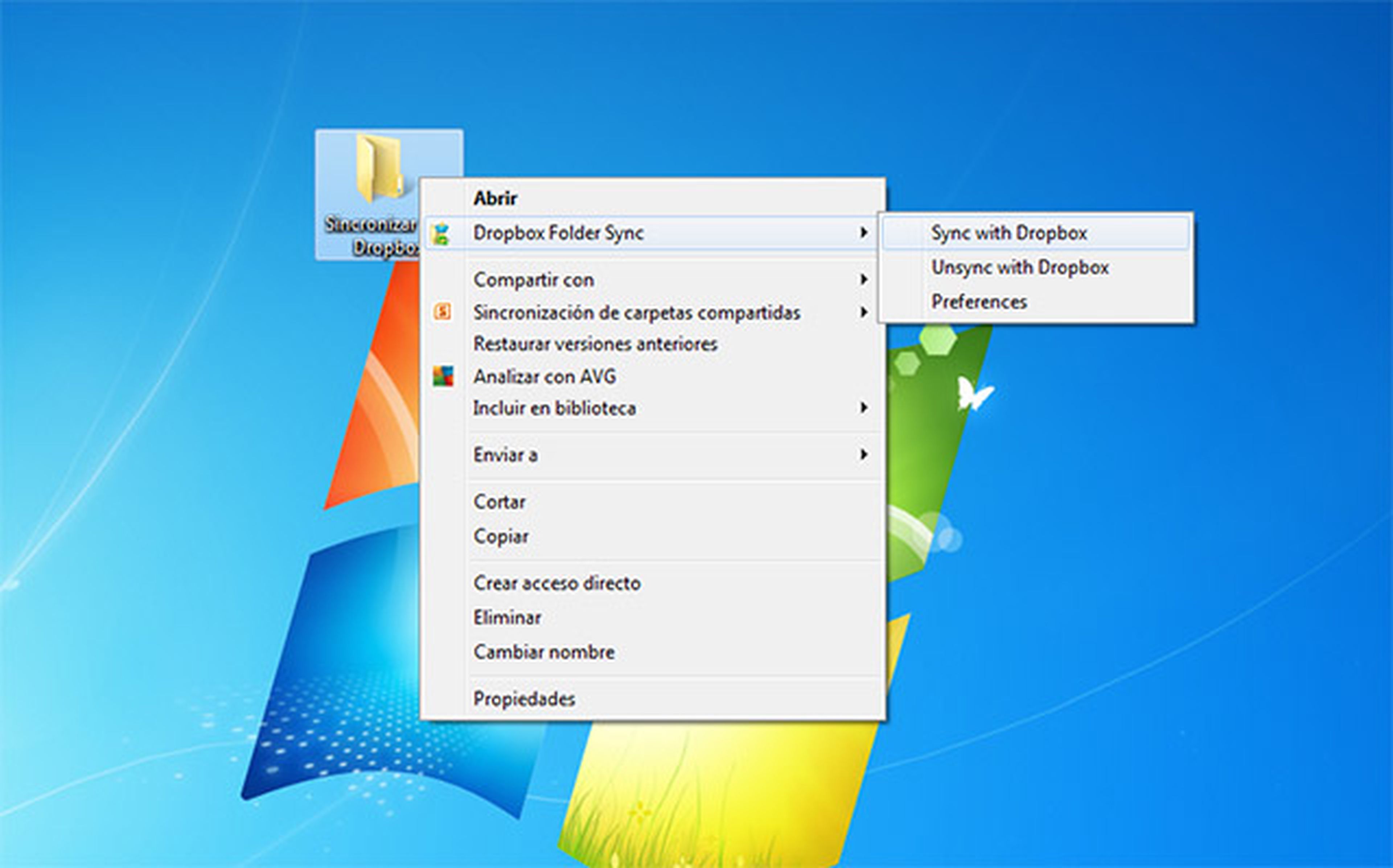
Ahora haz clic, con el botón derecho del ratón, sobre la carpeta de tu equipo que quieras sincronizar. En el menú que aparece, elige la opción Dropbox folder Sync y Sync with Dropbox. El programa moverá todos los datos de esa carpeta de tu equipo, a la carpeta de Dropbox que le has indicado en el paso anterior. Ahora la carpeta de tu equipo aparecerá como un simple acceso directo hacia la carpeta Dropbox. Todos los archivos que copies a esa carpeta, automáticamente se copiarán también a su gemela en Dropbox. Sencillo ¿verdad?
Descubre más sobre Rubén Andrés, autor/a de este artículo.
Conoce cómo trabajamos en Computerhoy.
